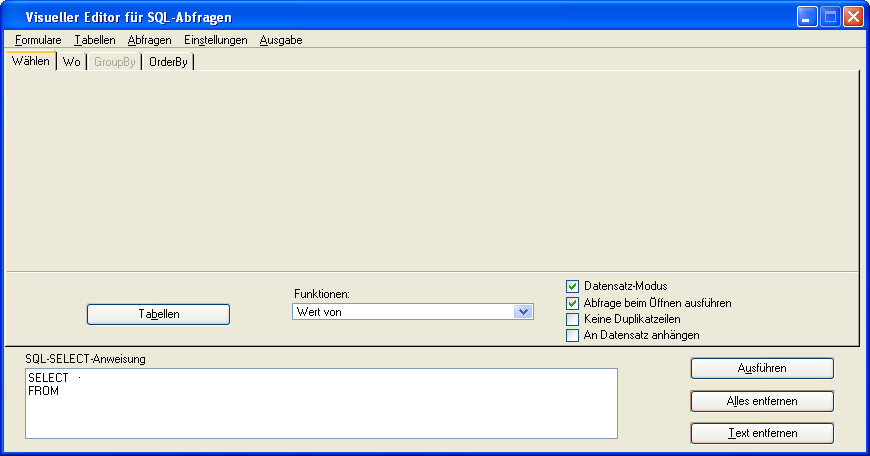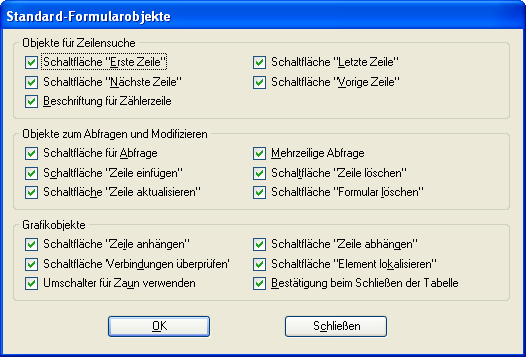Dialogfeld "Visueller Editor für SQL-Abfragen"
 Wird zum Erstellen von Datenbankabfragen anhand von grafischen oder visuellen Mitteln verwendet und zum Erstellen von wieder verwendbaren Datenbank-Formulardialogen (aus Abfragen), die problemlos mit der Datenbank kommunizieren.
Wird zum Erstellen von Datenbankabfragen anhand von grafischen oder visuellen Mitteln verwendet und zum Erstellen von wieder verwendbaren Datenbank-Formulardialogen (aus Abfragen), die problemlos mit der Datenbank kommunizieren.
| Einstellung | Beschreibung |
|---|---|
| Select (Registerkarte) | Die Registerkarte "Select" ermöglicht die Erstellung von SELECT-Klauseln in SQL-Datenbankabfragen. |
| Where (Registerkarte) | Die Registerkarte "Where" ermöglicht die Erstellung von WHERE-Klauseln in SQL-Datenbankabfragen. |
| GroupBy (Registerkarte) | Die Registerkarte "GroupBy" ermöglicht die Erstellung von GROUP BY-Klauseln in SQL-Datenbankabfragen. |
| OrderBy (Registerkarte) | Die Registerkarte "OrderBy" ermöglicht das Sortieren der Abfrageergebnisse. |
| SQL-Select-Anweisung (Textfeld) | Erstellt eine SQL-Abfrageanweisung. Eine Abfrageanweisung erstellen Sie mithilfe der Register und deren Steuerelementen oder durch direkte Eingabe in das Textfeld. |
| Ausführen | Erstellt einen Formulardialog gemäß der im Textfeld "SQL-Select-Anweisung" angezeigten Abfrage. |
| Gesamte Auswahl aufheben | Hebt die Auswahl aller Elemente auf und schließt das Dialogfeld. |
| Text entfernen | Löscht den gesamten Text in der SQL-SELECT-Anweisung. |
| Formulare > Öffnen | Öffnet das Dialogfeld "Formular öffnen", bei dem es sich um ein Standarddialogfeld zur Dateiauswahl handelt und dessen Standardsuchfilter ".rsc" ist. Es wird zum Öffnen eines vorhandenen Formulars verwendet. Nach der Auswahl eines Verzeichnisses und einer Datei, klicken Sie auf OK, und der ausgewählte Formulardialog wird geöffnet. |
| Formulare > Speichern unter | Öffnet das Dialogfeld "Formular speichern", bei dem es sich um ein Standarddialogfeld zur Dateiauswahl handelt und dessen Standardsuchfilter ".rsc" ist. Nach der Auswahl eines Verzeichnisses und der Eingabe des Dateinamens für das zu speichernde Formular, klicken Sie auf OK, und der geöffnete Formulardialog wird gespeichert. |
| Formulare > Beenden | Schließt sämtliche Query Builder-Dialogfelder und Formulardialoge und beendet die Query Builder-Anwendung. |
| "Tabellen" > Öffnen | Öffnet das Dialogfeld Tabelle auswählen, das eine Datenbanktabellenliste zum Erstellen von SQL-Abfragen enthält. |
| "Abfragen" > Öffnen | Öffnet das Dialogfeld "SQL-Abfrage öffnen aus: Datei", ein Standarddialogfeld zur Auswahl von .sql-Dateien. Mit dieser Befehlsfolge wird eine bereits gespeicherte SQL-Abfrage geöffnet, die in das Textfeld "SQL-Select-Anweisung" geladen wird. |
| "Abfragen" > Speichern | Speichert den Inhalt des Textfelds "SQL-Select-Anweisung" in einer Datei. |
| "Abfragen" > Speichern unter | Öffnet ein Dialogfeld, mit dem Sie der zu speichernden SQL-Select-Anweisung einen Namen zuordnen können. |
| "Abfragen" > Ergebnisse speichern | Eingabeaufforderung für den Namen der Datei, in der die Ergebnisse der aktuellen SQL-Select-Anweisung (Datensatz) zu speichern sind. Jede Zeile des Datensatz wird in einem einzelnen Datensatz in der Ergebnisdatei gespeichert. Die Spalten werden anhand der Dateierweiterung der Ergebnisdatei unterschieden:
Wenn Sie ein Format ausgewählt und Ihre Ergebnisse in einer Textdatei gespeichert haben, kann diese Datei in jedes Programm importiert werden, das getrennte Textdateien akzeptiert (z. B. Textverarbeitungsprogramm, Tabellenkalkulation, externe Datenbank usw.). Eine weitere Möglichkeit, Datensatz-Ergebnisse in eine Textdatei zu speichern, bietet die Tastatureingabe VSQL DATASET WRITE. Wenn Sie Ihre Abfrageergebnisse auf diese Art und Weise speichern, können Sie den Datensatz aus der Textdatei wieder nach MicroStation einlesen. Wenn Sie VSQL DATASET READ eingeben, werden Ihre gespeicherten Ergebnisse in der Form, in der sie nach der ursprünglichen Abfrage angezeigt wurden, in einem Dialogfeld geöffnet. Enthält Ihr Datensatz mehrere Abfrageergebnisse, wird jeder Satz Ergebnisse innerhalb des Datensatzes in einem eigenen Dialogfeld angezeigt. |
| Einstellungen > Formulare | Öffnet das Dialogfeld "Standard-Formularobjekte", das zum Festlegen der Steuerungsobjekte in neu erstellten Dialogformularen dient. Aktivieren und Deaktivieren Sie die Kontrollkästchen, je nachdem, ob Sie ein Objekt auswählen möchten oder nicht, und klicken Sie zum Speichern auf "OK". |
| Ausgabe > Formulare | Zeigt die Ergebnisse Ihrer Abfrage in einem Formulardialog an. |
| "Ausgabe" > Browser | Zeigt die Ergebnisse Ihrer Abfrage im Dialog "Visual SQL Data Browser" an. |